云原生 | Docker + Jenkins自动化部署
官网:https://www.jenkins.io/doc/book/installing/docker/
中文社区:https://www.jenkins-zh.cn/
示例项目:https://github.com/RobKing9/golang_jwt/settings/hooks/420879867
安装配置 Jenkins
运行容器
docker run -d --name jenkins -p 8008:8080 -v jenkins/jenkins:lts
放开 8008 端口,访问 http://ip:8008/
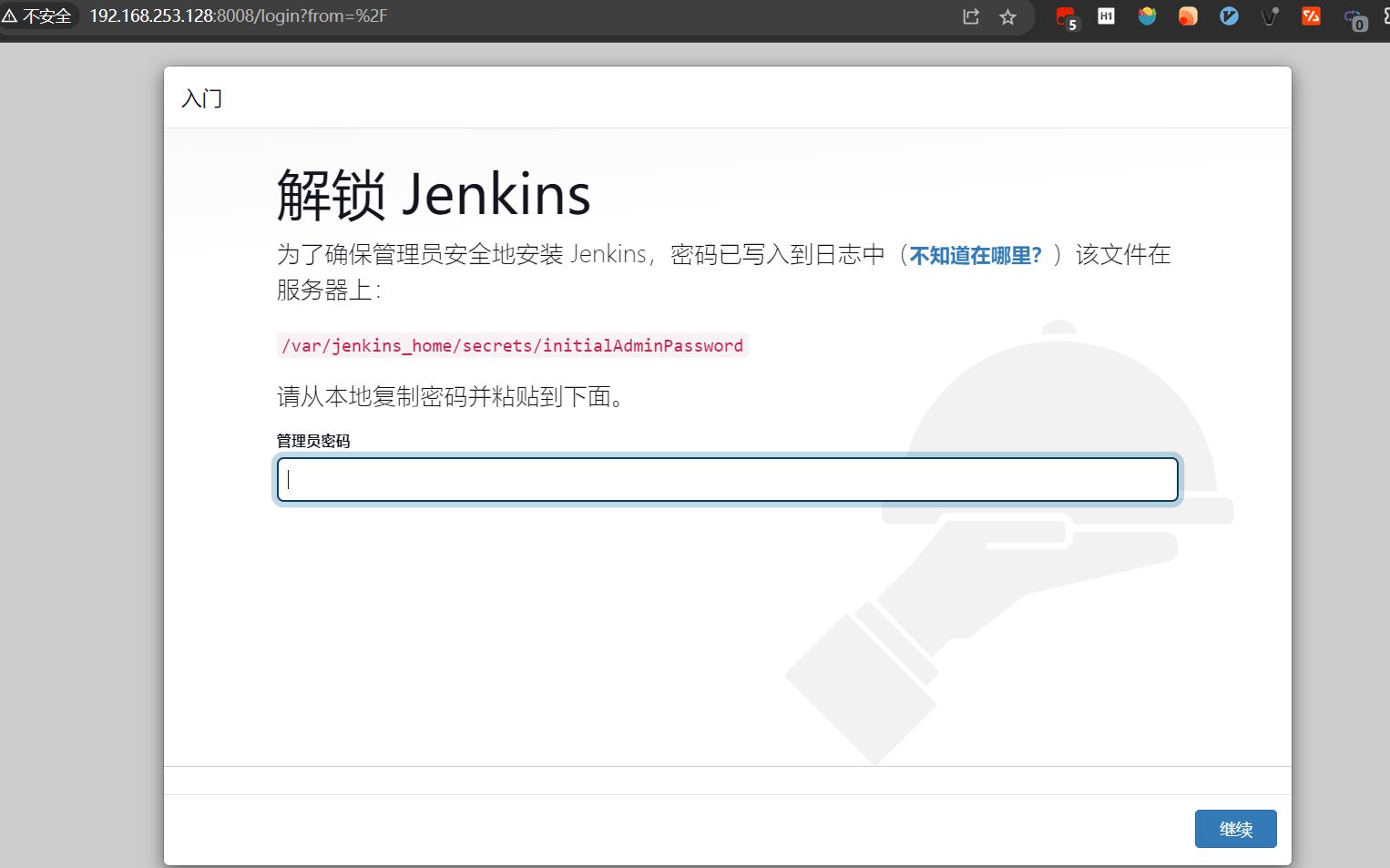
查看默认密码
# 进入容器
docker exec -it jenkins bash
# 查看密码
cat /var/jenkins_home/secrets/initialAdminPassword

安装插件
进入之后 选择安装推荐的插件

对 Github 及 Jenkins 配置
在容器内生成 ssh 公钥
进入容器内,输入ssh-keygen -t rsa -C test@test.com,连续回车生成公钥
添加公钥 pub 文件内容到 Github 中
右上角头像 -> settings -> 左侧SSH and GPG keys -> New SSH key

通过 私钥文件id_rsb内容 生成凭证
注意: 私钥上下的开始以及的标记内容也要一起拷贝
首页 -> 左侧系统管理 -> Manage Credentials -> 添加凭据
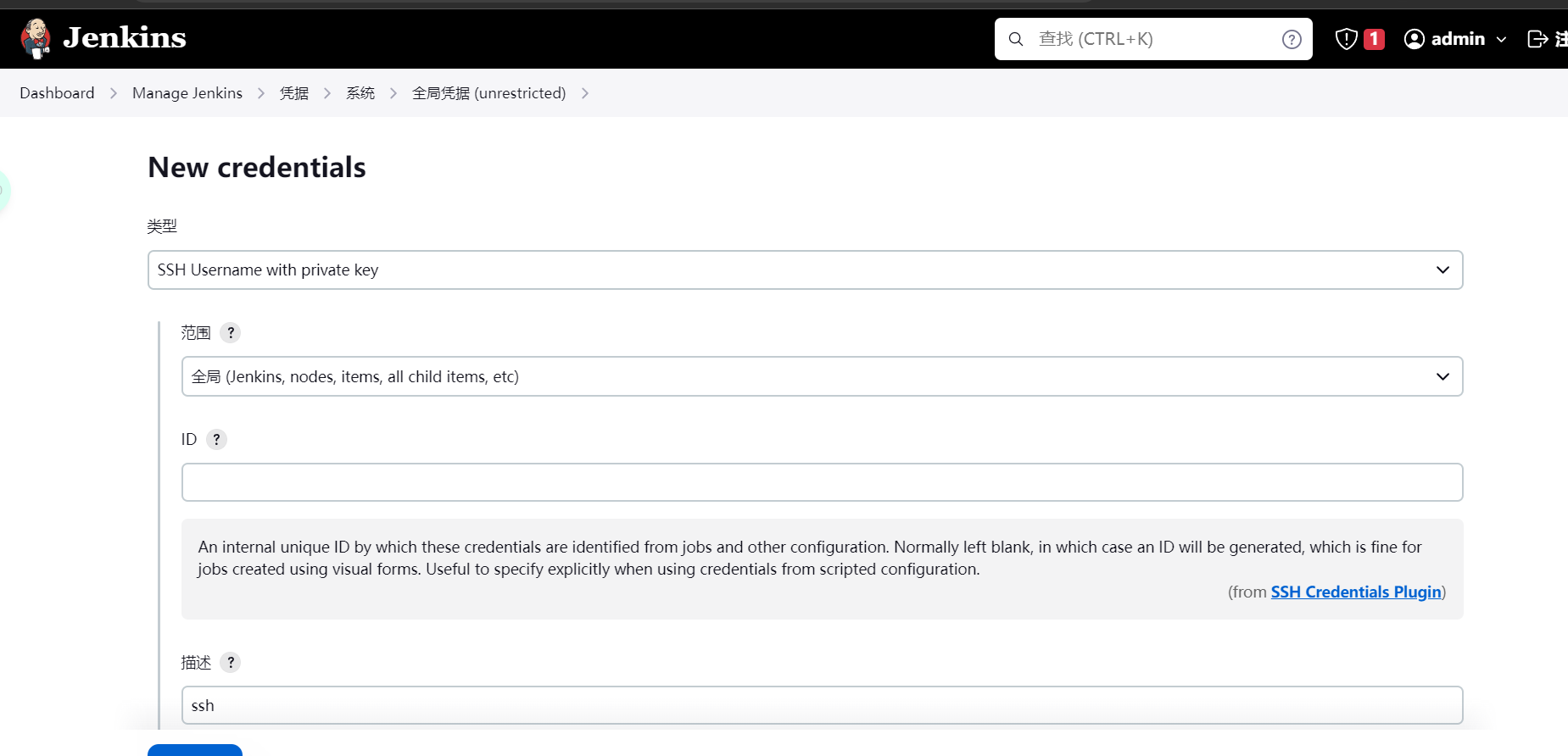
创建任务
首页 -> 新建任务 -> 输入任务名称 -> 构建一个自由风格的软件项目 -> 确定

源码管理选择 Git -> 输入远程仓库地址 -> 选择之前添加的凭证 -> 分支指定 master -> 保存
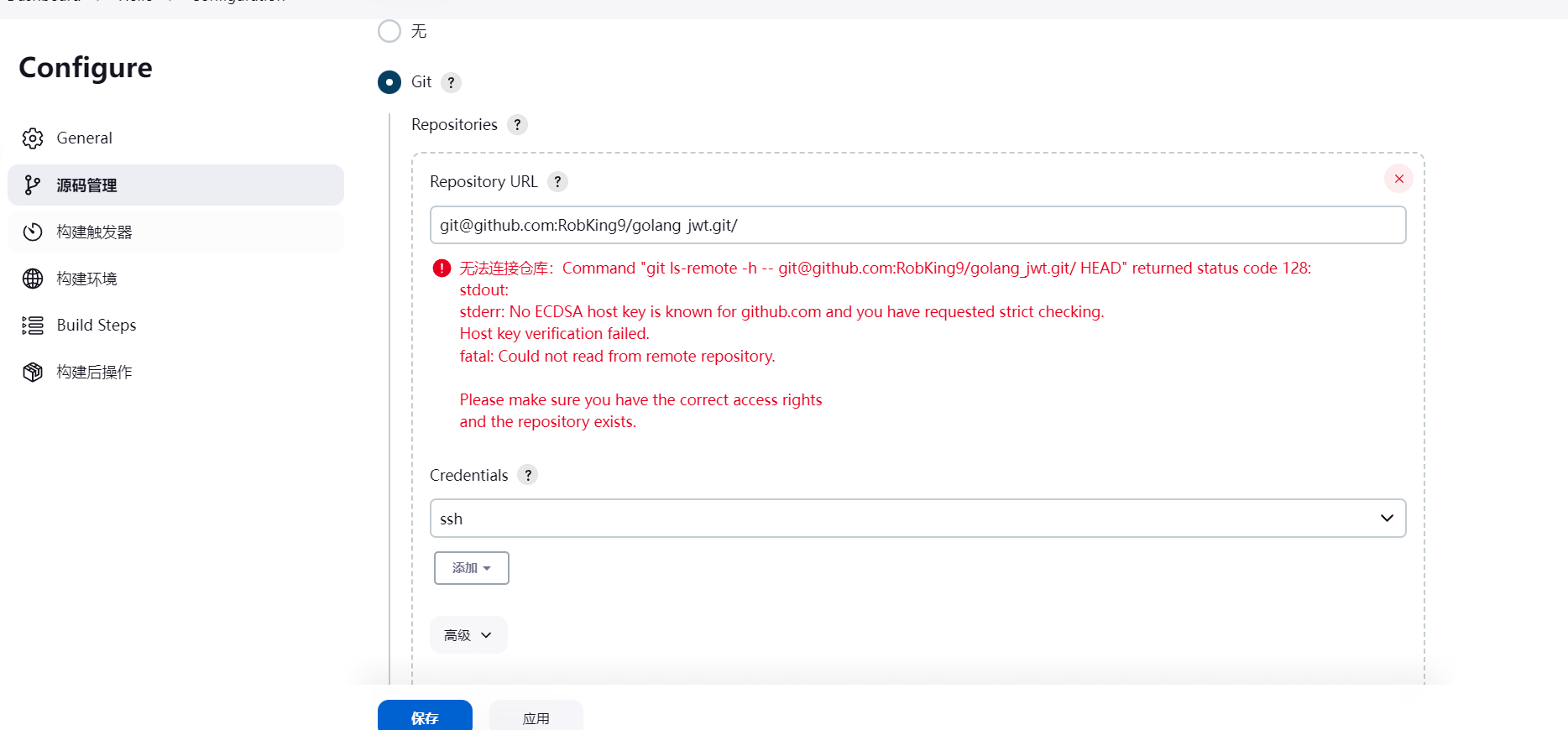
构建项目
首页 -> 构建项目 -> 查看日志
如果配置正确,可以看到构建完成最终的状态为: Finished: SUCCESS
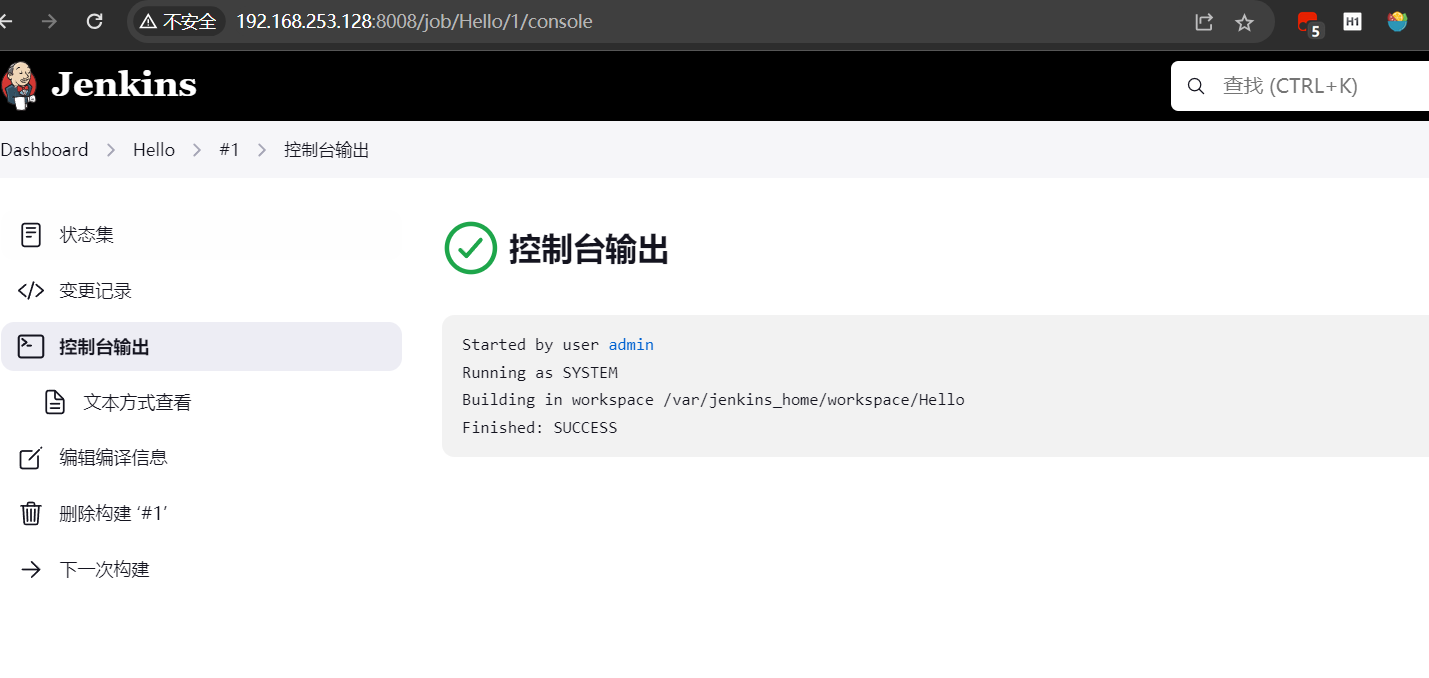
进行到这一步实现了手动构建,接下来实现自动构建
自动化配置
完成自动化部署,主要是通过 github-webhook.简单来说就是github-webhook通知 jenkins 要进行构建了.






评论区